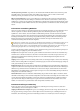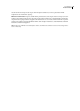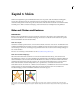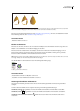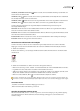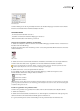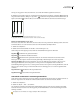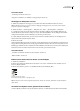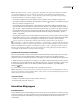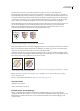Operation Manual
ILLUSTRATOR CS3
Benutzerhandbuch
152
Verwandte Themen
„Zusammengesetzte Pfade“ auf Seite 228
„Gruppieren von Objekten oder Aufheben von Gruppierungen“ auf Seite 197
Hinzufügen von Pfeilspitzen zu Linien
1 Wählen Sie das Objekt oder die Gruppe aus (oder wählen Sie im Ebenenbedienfeld eine Ebene als Ziel aus).
Hinweis: Pfeilspitzen können einer ganzen interaktiven Malgruppe hinzugefügt werden, jedoch nicht einzelnen Pfaden
innerhalb von interaktiven Malgruppen.
2 Wählen Sie „Effekt“ > „Stilisierungsfilter“ > „Pfeilspitzen“ oder „Filter“ > „Stilisierungsfilter“ > „Pfeilspitzen“.
3 Sowohl für den Anfang als auch für das Ende einer Linie stehen Ihnen zahlreiche unterschiedliche Pfeilspitzen zur
Auswahl. Klicken Sie unter dem Feld „Anfang“ bzw. „Ende“ auf die Pfeilschaltflächen, um eine Pfeilspitze auszuwählen.
Anfang und Ende beziehen sich auf die Richtung, in der die Linie gezeichnet wurde.
4 Soll eine Pfeilspitze skaliert werden, geben Sie einen Prozentwert im Textfeld „Skalieren“ ein. Die Pfeilspitze wird
dadurch relativ zur Konturstärke der Linie skaliert.
5 Klicken Sie auf „OK“.
Wenn der Befehl als Filter angewendet wird, handelt es sich bei den Pfeilspitzen um separate Objekte, die mit der Linie eine
Gruppe bilden. Die Pfeilspitzen können, wie alle gruppierten Objekte, bearbeitet und verschoben werden. Wenn Sie den
Befehl dagegen als Effekt verwenden, verhalten sich die Pfeile ähnlich wie Pinselkonturen, d. h. ihre Position, Richtung und
Farbe ändern sich zwar zusammen mit der Linie, können aber nicht separat bearbeitet werden.
Verwandte Themen
„Auswählen von Elementen als Ziel für Aussehen-Attribute“ auf Seite 340
„Effekte und Filter“ auf Seite 343
Entfernen einer Fläche oder einer Kontur aus einem Objekt
1 Wählen Sie das Objekt aus.
2 Klicken Sie im Werkzeugbedienfeld auf das Feld „Fläche“ oder „Kontur“. Dadurch können Sie die Fläche oder die
Kontur des Objekts entfernen.
3 Klicken Sie im Werkzeug-, Farben- oder Farbfeldbedienfeld auf die Schaltfläche „Ohne“.
Die Felder „Fläche“ und „Kontur“
A. Feld „Fläche“ B. Feld „Kontur“ C. Schaltfläche „Ohne“
Hinweis: Sie können auch im Steuerungsbedienfeld im Menü „Fläche“ oder im Menü „Konturfarbe“ auf die Schaltfläche
„Ohne“ klicken.
Auswählen von Objekten mit der gleichen Fläche und Kontur
Sie können Objekte auswählen, die die gleichen Attribute aufweisen, z. B. Flächenfarbe, Konturfarbe und Konturstärke.
B
C
A